
Корисничко питање
Здраво.
Реците ми, могу ли некако сазнати да ли ми је рачунар био укључен и ако је тако, ко је то урадио? Једноставно не могу да пронађем одређене датотеке, као да их је неко избрисао ...
Здраво.
Открити када је рачунар укључен прилично је једноставно (осим ако, наравно, ови подаци нису намерно избрисани). Што се тиче особе која је то учинила, овде је све прилично компликовано (мало је вероватно да ћете успети, осим ако, наравно, претходно нисте конфигурисали заштиту уређаја тако да аутоматски снима све на веб камери који седе за посао за њега или видео надзор није инсталиран у соби ✌).
Генерално, у овом чланку ћу покушати да средим ваше питање. Иначе, да се то не би поновило, препоручујем прављење резервних копија важних датотека и постављање лозинке за приступ рачунару (доње везе за помоћ).
Да помогне!
1) Како поставити лозинку на лаптоп / ПЦ - //оцомп.инфо/как-поставит-парол-на-ноутбук.хтмл
2) Како конфигурисати аутоматско креирање резервне копије докумената у облаку - //оцомп.инфо/онедриве-цхто-ето-как-исползоват.хтмл
*
Када се рачунар укључио
Виндовс не би био толико популаран систем да у свом арсеналу нема десетине различитих корисних алата. Сада говоримо о дневнику догађаја који бележи:
- информације о томе када је рачунар укључен и ОС покренут;
- наишле на грешке;
- упозорења, обавештења итд.
Да бисмо погледали ове уносе, прво их морамо отворити дневник догађаја ... Да бисте то урадили, притисните комбинацију тастера Вин + Р. , унесите команду евентввр и кликните ОК.
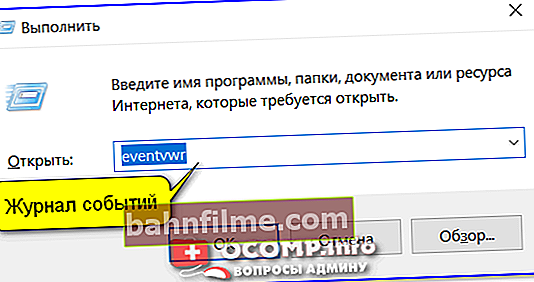
евентввр - наредба за позивање дневника догађаја
Да помогне! Други начини отварања дневника догађаја - //оцомп.инфо/зхурнал-собиитии-в-виндовс.хтмл
У дневнику догађаја биће приказане десетине хиљада различитих обавештења. Међу њима треба да оставимо само оне потребне. Да бисте то урадили, кликните на алат „Филтрирај тренутни дневник“ ... Погледајте пример испод.

Систем - филтер тренутног дневника (оставићемо само потребне догађаје) / кликни
Затим наведите специфичне кодове догађаја: 1, 42, 107, 12, 13 (одговорни су за укључивање рачунара и буђење из стања мировања) и кликните на дугме У реду. Пример је приказан на доњем снимку екрана.
Напомена: од десетина хиљада догађаја остављамо само оне који бележе одређене радње.

Остављамо одређене кодове догађаја (укључивање рачунара и излазак из режима спавања)
После тога, пронађите догађај за датум који вам је потребан и изаберите га: белешка ће приказати шта се догодило са рачунара (на пример, систем је наставио са радом након режима спавања). Имајте на уму да детаљи такође указују на тачно време догађаја.

Систем је наставио да ради из режима спавања
Тако, прегледавши догађаје датума који вам је потребан, можете сазнати када је рачунар био укључен и проверити ове податке према вашем распореду.

Време покретања ОС-а / тј. рачунар је био укључен
Што се тиче тога како сазнати ко је радио на вашем рачунару.
Препоручио бих да на рачунар инсталирате један од програма за контролу запослених (на пример, Паметна контрола). Све радње које се одвијају на рачунару она може снимити у специјал. дневник, надгледајте радно време, правите снимке са веб камере и још много тога.
Суштина је следећа: овај програм инсталирате на рачунар (то јест, контролисаћете се). Затим укључите опције које су вам потребне и радите. Ако имате било какве сумње: само погледајте статистику програма за контролу. На овај начин можете са сигурношћу сазнати ко је то био на вашем радном месту док вас није било ...
Да помогне! Како водити евиденцију о радном времену запослених: сазнаћемо шта раде на рачунару -//оцомп.инфо/как-вести-контрол-деиателности-сотрудников.хтмл

Паметна контрола је један од програма за контролу запослених / на који се може кликнути
Међутим, такав софтвер је добар и по томе што вам омогућава да добијете детаљне статистике о природи посла на рачунару. На пример, можете да сазнате у којим програмима проводите највише времена, у колико сати рачунар ради, која дугмад се притискају итд. (пуно веома занимљивих статистика).

Оффицеметрицс: распоред коришћења одређених програма (аналог претходног програма)
*
Додаци су увек добродошли.
Па, то је све за сада ...
Срећно!
👣









